 7.
Das Optionen-Fenster
7.
Das Optionen-Fenster 7.
Das Optionen-Fenster
7.
Das Optionen-Fenster
Dieses Kapitel beschreibt die zahlreichen Einstellmöglichkeiten, die das Optionen-Fenster auf seinen Registerkarten bietet. Es wird über den Menüpunkt Einstellungen/ Optionen aufgerufen. Hier lässt sich das Verhalten des DVBViewers weitgehend beeinflussen. Eine Kenntnis der Optionen und ihrer Bedeutung ist insbesondere von Wert, wenn es darum geht, Probleme zu lösen.
● Inhalt ● an den Anfang ● ans Ende ● vorheriges Kapitel ● nächstes Kapitel ●
Auf dieser Registerkarte finden Sie Einstellungen allgemeiner Art:
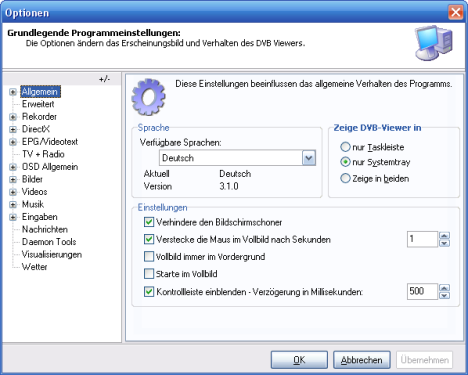 Sprache:
In dieser Liste wählen Sie die Sprache für die Benutzeroberfläche
des DVBViewers. Mit einem Klick auf die Schaltfläche „Übernehmen“
wird die Einstellung wirksam.
Sprache:
In dieser Liste wählen Sie die Sprache für die Benutzeroberfläche
des DVBViewers. Mit einem Klick auf die Schaltfläche „Übernehmen“
wird die Einstellung wirksam.
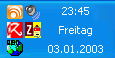 Zeige
DVBViewer in...: Hier entscheiden Sie, wo Windows den DVBViewer anzeigt,
wenn er aktiv ist. Dies kann wahlweise in der Taskleiste, im Systemtray
oder in beiden geschehen. Empfehlenswert ist im allgemeinen die Einstellung
„nur Systemtray“, um Platz in der Taskleiste zu sparen und das
Kontextmenü des DVBViewers durch einen Rechtsklick auf das Symbol im
Systemtray aufrufen zu können.
Zeige
DVBViewer in...: Hier entscheiden Sie, wo Windows den DVBViewer anzeigt,
wenn er aktiv ist. Dies kann wahlweise in der Taskleiste, im Systemtray
oder in beiden geschehen. Empfehlenswert ist im allgemeinen die Einstellung
„nur Systemtray“, um Platz in der Taskleiste zu sparen und das
Kontextmenü des DVBViewers durch einen Rechtsklick auf das Symbol im
Systemtray aufrufen zu können.
Verhindere den Bildschirmschoner: Diese Option sollte eingeschaltet sein, damit Sie ungestört fernsehen können, ohne dass zwischenzeitlich ein Bildschirmschoner die Mattscheibe erobert. Die Option verhindert auch, dass der Monitor oder der gesamte PC nach einer gewissen Zeit automatisch in den Standby-Modus schaltet, solange der DVBViewer läuft.
![]() Da die obige Option nur wirksam ist, wenn der DVBViewer den Eingabefokus hat
(sich also im Vodergrund befindet), steht Ihnen ab Version 1.99 R4 eine verschärfte
Option zur Verfügung: Mit einem zusätzlichen Häkchen bei „Unterbinde
den Bildschirmschoner mit Brachialgewalt :)“ wird der Bildschirmschoner
generell unterbunden.
Da die obige Option nur wirksam ist, wenn der DVBViewer den Eingabefokus hat
(sich also im Vodergrund befindet), steht Ihnen ab Version 1.99 R4 eine verschärfte
Option zur Verfügung: Mit einem zusätzlichen Häkchen bei „Unterbinde
den Bildschirmschoner mit Brachialgewalt :)“ wird der Bildschirmschoner
generell unterbunden.
Verstecke die Maus im Vollbild: Ist diese Option aktiviert, verschwindet der Mauszeiger im Vollbildmodus nach einer gewissen Zeit automatisch, damit er nicht beim Fernsehen stört. Nach welcher Zeit er sich verzieht, können Sie in der Liste auf der rechten Seite einstellen. Sobald Sie die Maus bewegen, erscheint der Zeiger wieder.
Vollbild immer im Vordergrund: Wenn diese Option eingeschaltet ist, übernimmt der DVBViewer im Vollbildmodus die Kontrolle. Insbesondere bei reinen HTPC Systemen kann diese Funktion nützlich sein um störende Fenster zu verstecken.
Starte im Vollbild: Ist diese Funktion aktiviert, nimmt der DVBViewer automatisch bei jedem Programmstart den ganzen Monitor ein.
Kontrollleiste einblenden: Die Kontrolleiste ermöglicht ähnlich wie bei einem Mediaplayer die Steuerung der Wiedergabe von Videos. Ist diese Option aktiviert, blendet sich automatisch nach einer vorgegebenen Zeit diese Leiste ein, wenn die Maus über den unteren Rand des DVBViewer Fensters bewegt wird.
● Inhalt ● an den Anfang ● ans Ende ● vorheriges Kapitel ● nächstes Kapitel ●
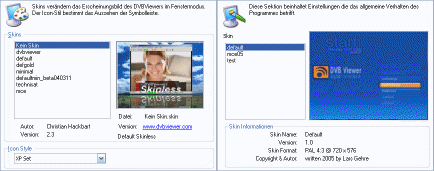 Skins:
Mittels so genannten Skins kann man dem Program einen unterschiedlichen
Anstrich verpassen. Im DVBViewer gibt es zwei verschiedene Typen von Skins.
Zum Einen die Skins, die das Aussehen des Programmfensters verändern
und zum Anderen diejenigen die sich um die OnScreen
Anzeigen kümmern.
Skins:
Mittels so genannten Skins kann man dem Program einen unterschiedlichen
Anstrich verpassen. Im DVBViewer gibt es zwei verschiedene Typen von Skins.
Zum Einen die Skins, die das Aussehen des Programmfensters verändern
und zum Anderen diejenigen die sich um die OnScreen
Anzeigen kümmern.
Icon Stil: Wird kein Skin ausgewählt, gibt es noch die Möglichkeit die Symbolleiste unterschiedlich zu gestalten. Hierfür sind im Programm 3 verschiedene Bildsätze gespeichert.
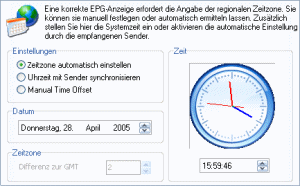 Zeitzone:
Insbesondere bei Satellitenaustrahlungen kommt es vor, dass die Zielgruppen
mitunter auf ein- oder mehreren Kontinenten verteilt sind und aufgrund dieser
regionalen Gegebenheiten auch unterschiedliche Zeitzonen auftreten. Im DVBViewer
gibt es 3 Möglichkeiten diese Zeitunterschiede zu erkennen und zu berücksichtigen:
Zeitzone:
Insbesondere bei Satellitenaustrahlungen kommt es vor, dass die Zielgruppen
mitunter auf ein- oder mehreren Kontinenten verteilt sind und aufgrund dieser
regionalen Gegebenheiten auch unterschiedliche Zeitzonen auftreten. Im DVBViewer
gibt es 3 Möglichkeiten diese Zeitunterschiede zu erkennen und zu berücksichtigen: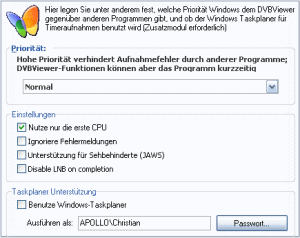 Priorität:
Hier kann die Priorität des DVBViewer Prozesses angegeben werden. Um
Problemen vorzubeugen sollte auf langsamen Computern die Priorität mindestens
auf höher als Normal gesetzt werden, ansonsten können Aussetzer
und Ruckler bei der TV und Radio Wiedergabe auftreten. Dies geschieht insbesondere,
wenn die Rechenleistung ansteigt durch andere Prozesse. Wichtig ist hierbei
aber auch, dass zeitlastige Prozesse im DVBViewer wie das Importieren
von Kanallisten, die Analyse der Mediendatenbank usw. selbst bei einer höchstmöglichen
Priorität nicht abgefangen werden können.
Priorität:
Hier kann die Priorität des DVBViewer Prozesses angegeben werden. Um
Problemen vorzubeugen sollte auf langsamen Computern die Priorität mindestens
auf höher als Normal gesetzt werden, ansonsten können Aussetzer
und Ruckler bei der TV und Radio Wiedergabe auftreten. Dies geschieht insbesondere,
wenn die Rechenleistung ansteigt durch andere Prozesse. Wichtig ist hierbei
aber auch, dass zeitlastige Prozesse im DVBViewer wie das Importieren
von Kanallisten, die Analyse der Mediendatenbank usw. selbst bei einer höchstmöglichen
Priorität nicht abgefangen werden können.● Inhalt
● an den Anfang ● ans
Ende ● vorheriges Kapitel
● nächstes Kapitel ●
Auf dieser Registerkarte sind die Teletext- und EPG-Optionen versammelt. Standardmäßig werden die hier EPG-Optionen angezeigt.
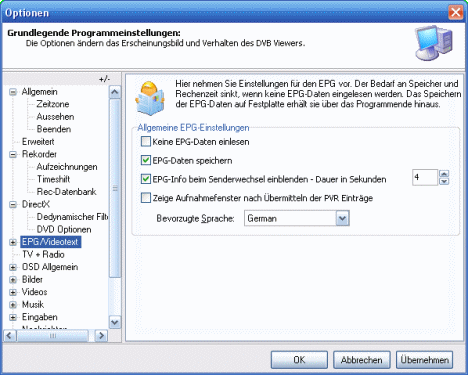 Kein
Einlesen der EPG-Daten: Die Verarbeitung der EPG-Daten kann bei manchen
Sendern, die mit einer wahren Informationsflut aufwarten (z,B, den Sender
der Pro7/Sat1-Gruppe) den Prozessor stark auslasten. Falls sich dies bei
einem leistungsschwachen PC negativ auf die Wiedergabe des Fernsehbildes
oder auf Aufnahmen auswirkt, können Sie versuchen, diese Option zu
aktivieren. Allerdings steht dann auch kein EPG mehr zur Verfügung.
Kein
Einlesen der EPG-Daten: Die Verarbeitung der EPG-Daten kann bei manchen
Sendern, die mit einer wahren Informationsflut aufwarten (z,B, den Sender
der Pro7/Sat1-Gruppe) den Prozessor stark auslasten. Falls sich dies bei
einem leistungsschwachen PC negativ auf die Wiedergabe des Fernsehbildes
oder auf Aufnahmen auswirkt, können Sie versuchen, diese Option zu
aktivieren. Allerdings steht dann auch kein EPG mehr zur Verfügung.
Lade nur Daten vom aktuellen Transponder: Normalerweise hält der DVBViewer alle bereits empfangenen EPG-Daten im Speicher. Wenn Sie diese Option aktivieren, werden nur noch die Daten des aktuell empfangenen Datenstroms aufbewahrt, was Platz im Arbeitsspeicher spart. Dies ist bei PCs mit weniger als 128 Mbyte RAM empfehlenswert.
![]() Dauer der EPG-Einblendung: Wenn diese Option eingeschaltet ist, blendet
der DVBViewer bei jedem Senderwechsel ein EPG-Info in das Fernsehbild ein.
Wie viele Sekunden es sichtbar bleibt, können Sie in dem Feld rechts
festlegen. Deaktivieren Sie diese Option, wenn Sie keine EPG-Einblendung
wünschen.
Dauer der EPG-Einblendung: Wenn diese Option eingeschaltet ist, blendet
der DVBViewer bei jedem Senderwechsel ein EPG-Info in das Fernsehbild ein.
Wie viele Sekunden es sichtbar bleibt, können Sie in dem Feld rechts
festlegen. Deaktivieren Sie diese Option, wenn Sie keine EPG-Einblendung
wünschen.
![]() EPG-Daten speichern: Wenn diese Option aktiviert ist, speichert der
DVBViewer beim Beenden des Programms alle bereits eingesammelten EPG-Daten
auf der Festplatte (als EPG.dat im DVBViewer-Ordner), so dass sie beim nächsten
Programmstart wieder zur Verfügung stehen.
EPG-Daten speichern: Wenn diese Option aktiviert ist, speichert der
DVBViewer beim Beenden des Programms alle bereits eingesammelten EPG-Daten
auf der Festplatte (als EPG.dat im DVBViewer-Ordner), so dass sie beim nächsten
Programmstart wieder zur Verfügung stehen.
![]() In der TechniSat-Edition ist die Funktion „EPG-Daten speichern“
immer eingeschaltet.
In der TechniSat-Edition ist die Funktion „EPG-Daten speichern“
immer eingeschaltet.
![]() Zeige Aufnahmefenster nach Übermitteln der PVR Einträge:
Werden Sendungen im EPG Fenster an den programmierbaren Videorekorder übergeben,
kann optional das PVR Fenster geöffnet werden.
Zeige Aufnahmefenster nach Übermitteln der PVR Einträge:
Werden Sendungen im EPG Fenster an den programmierbaren Videorekorder übergeben,
kann optional das PVR Fenster geöffnet werden.
Bevorzugte Sprache: Einige Sendeanstalten übertragen ihre EPG Daten in mehreren Sprachen. Hier kann die Sprache ausgewählt werden, die bevorzugt verwendet werden soll.
● Inhalt ● an den Anfang ● ans Ende ● vorheriges Kapitel ● nächstes Kapitel ●
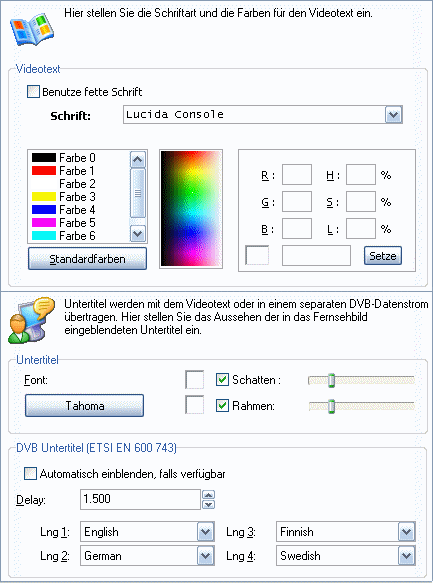 Die
Teletext-Optionen ermöglichen es, das Erscheinungsbild des Teletext-Fensters
zu ändern.
Die
Teletext-Optionen ermöglichen es, das Erscheinungsbild des Teletext-Fensters
zu ändern.
![]() Die Teletext-Optionen erscheinen, wenn Sie auf der Registerkarte „EPG/Teletext“
die Schaltfläche „Teletext“ anklicken.
Die Teletext-Optionen erscheinen, wenn Sie auf der Registerkarte „EPG/Teletext“
die Schaltfläche „Teletext“ anklicken.
![]() Farben: Der untere Bereich der Teletext-Optionen ermöglicht
es, die acht Teletext-Standardfarben beliebig abzuändern. Wählen
Sie zunächst in der Liste links die Farbe, die Sie ändern wollen.
Klicken Sie dann in dem Farbfeld daneben die gewünschte neue Farbe
an. Alternativ können Sie auch in den drei Eingabefeldern R, G, B die
Höhe des Rot/Grün/Blauanteils der neuen Farbe festlegen (jeweils
von 0 bis 255). Klicken Sie auf „Setze“, um die neue Farbe für
den Teletext einzutragen. Die Schaltfläche „Standardfarben“
spricht für sich selbst – hier können Sie nach misslungenen
Experimenten zur Standardeinstellung zurückkehren.
Farben: Der untere Bereich der Teletext-Optionen ermöglicht
es, die acht Teletext-Standardfarben beliebig abzuändern. Wählen
Sie zunächst in der Liste links die Farbe, die Sie ändern wollen.
Klicken Sie dann in dem Farbfeld daneben die gewünschte neue Farbe
an. Alternativ können Sie auch in den drei Eingabefeldern R, G, B die
Höhe des Rot/Grün/Blauanteils der neuen Farbe festlegen (jeweils
von 0 bis 255). Klicken Sie auf „Setze“, um die neue Farbe für
den Teletext einzutragen. Die Schaltfläche „Standardfarben“
spricht für sich selbst – hier können Sie nach misslungenen
Experimenten zur Standardeinstellung zurückkehren.
Der DVBViewer kennt zwei verschiedene Arten von Untertiteln. Zum einen die herkömmlichen die durch den Videotext übertragen und zum anderen die DVB Untertitel nach ETSI EN 600 743 Norm.
● Inhalt ● an den Anfang ● ans Ende ● vorheriges Kapitel ● nächstes Kapitel ●
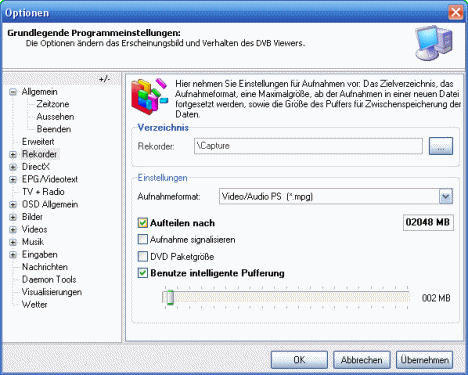 Auf
dieser Registerkarte stellen Sie wichtige Vorgaben für das Aufnehmen von
Video- und Audio-Aufnahmen ein.
Auf
dieser Registerkarte stellen Sie wichtige Vorgaben für das Aufnehmen von
Video- und Audio-Aufnahmen ein.
Verzeichnisse/Rekorder: Hier legen Sie den Ordner fest, in dem der DVBViewer Video- und Audiodateien ablegt. Standardmäßig ist das der Unterordner „Capture“ im DVBViewer-Ordner. Klicken Sie auf das Ordner-Symbol, um einen anderen Ordner auszuwählen.
![]() Verzeichnisse/Timeshift: Hier wird gleichermaßen der Ordner
für die temporäre Timeshift-Datei festgelegt. Diese Datei wird
beim Beenden des DVBViewers automatisch gelöscht.
Verzeichnisse/Timeshift: Hier wird gleichermaßen der Ordner
für die temporäre Timeshift-Datei festgelegt. Diese Datei wird
beim Beenden des DVBViewers automatisch gelöscht.
Aufteilen: Wenn diese Option aktiviert wird, teilt der DVBViewer die Video/Audiodatei automatisch in Portionen einer bestimmten Größe auf, um Beschränkungen des FAT32-Dateisystems (insbesondere unter Windows 98/ME) Rechnung zu tragen oder das Brennen auf CDs vorzubereiten. Tragen Sie die gewünschte Maximalgröße in dem Feld „nach xxx MBytes“ ein.
Aufnahme-Format: Der DVBViewer ermöglicht das Aufnehmen in verschiedenen Dateiformaten, die Sie in dieser Liste auswählen können:
Audio/Video PS (mpeg2): Dies ist die Standardeinstellung. Sie erzeugt eine gemeinsame Datei für Video und Audio mit der Endung mpg.
![]() Audio/Video
splitted (mpeg2): Hierbei werden zwei getrennte Dateien für Video
(m2v) und Audio (mp2) erzeugt. Dies ist nur für spezielle Zwecke
zu empfehlen, da die Aufteilung die Gefahr erhöht, dass Bild und
Ton bei der Wiedergabe oder Weiterverarbeitung nicht mehr synchron laufen.
Audio/Video
splitted (mpeg2): Hierbei werden zwei getrennte Dateien für Video
(m2v) und Audio (mp2) erzeugt. Dies ist nur für spezielle Zwecke
zu empfehlen, da die Aufteilung die Gefahr erhöht, dass Bild und
Ton bei der Wiedergabe oder Weiterverarbeitung nicht mehr synchron laufen.
Audio/Video PES (PVA): Dieses Format ist besonders geeignet, wenn Sie Videos weiterverarbeiten möchten (schneiden, konvertieren) und über entsprechende PVA-Werkzeuge verfügen. Bei der Wiedergabe von PVA-Dateien mit dem DVBViewer gibt es gewisse Einschränkungen, da nicht mehr wie bei mpeg2 an jede beliebige Stelle gesprungen werden kann.
![]() Audio/Video
TS: Dieses Format speichert die DVB Daten ohne jegliche Bearbeitung
im für DVB Übertragungen üblichen Transportstrom ab.
Audio/Video
TS: Dieses Format speichert die DVB Daten ohne jegliche Bearbeitung
im für DVB Übertragungen üblichen Transportstrom ab.
![]() Aufnahme signalisieren: Wenn diese Option eingeschaltet ist, wird
eine laufende Aufnahme durch einen blinkenden roten Punkt im Fernsehbild
signalisiert.
Aufnahme signalisieren: Wenn diese Option eingeschaltet ist, wird
eine laufende Aufnahme durch einen blinkenden roten Punkt im Fernsehbild
signalisiert.
![]() Erstelle eine Informationsdatei: Diese Option bewirkt, dass beim
Start einer Aufnahme gleichzeitig eine gleichnamige Textdatei erzeugt wird,
die die zu der Sendung gehörigen EPG-Daten enthält.
Erstelle eine Informationsdatei: Diese Option bewirkt, dass beim
Start einer Aufnahme gleichzeitig eine gleichnamige Textdatei erzeugt wird,
die die zu der Sendung gehörigen EPG-Daten enthält.
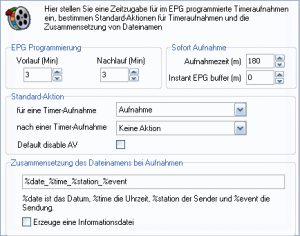 EPG Programmierung: Sendeanstalten haben die (unangenehme) Eigenschaften
ihre Programmdaten nicht sonderlich genau zu nehmen. So können Sendungen
früher oder später als eigentlich geplant stattfinden. Da es im
digtialen Fernsehen keine Möglichkeiten gibt diese Verzögerungen
kenntlich zu machen, können hier Vorlauf- bzw. Nachlaufzeiten in Minuten
eingestellt werden.
EPG Programmierung: Sendeanstalten haben die (unangenehme) Eigenschaften
ihre Programmdaten nicht sonderlich genau zu nehmen. So können Sendungen
früher oder später als eigentlich geplant stattfinden. Da es im
digtialen Fernsehen keine Möglichkeiten gibt diese Verzögerungen
kenntlich zu machen, können hier Vorlauf- bzw. Nachlaufzeiten in Minuten
eingestellt werden.●
Inhalt ● an den Anfang
● ans Ende ● vorheriges
Kapitel ● nächstes Kapitel
●
Auf dieser Registerkarte finden Sie Optionen für Directshow-Filter. Directshow ist eine Windows-Multimedia-Schnittstelle (ein Teil von DirectX), die die Möglichkeiten der Hardware optimal ausnutzen soll. Sie unterteilt die Bearbeitung von Bild- und Tonsignalen auf flexible Weise in einzelne Schritte, die von dafür zuständigen Komponenten (Filtern) übernommen werden. Standardmäßig finden Sie auf dieser Registerkarte Optionen für den Dedynamischen Filter, der die Tonwiedergabe beeinflusst.
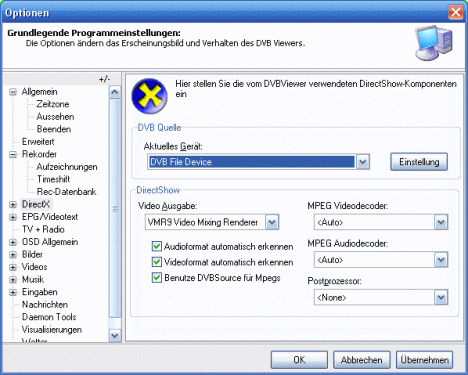 Aktuelles
Gerät: Der DVBViewer unterstützt mehrere unterschiedliche DVB
Karten bzw. Geräte die eine ähnliche Funktionsweise bieten. Wird
eine Hardware Komponente als DVB Gerät identifiziert, steht dieses in
dieser Liste. Durch Auswählen kann man das gewünschte Gerät
aktivieren und verwenden.
Aktuelles
Gerät: Der DVBViewer unterstützt mehrere unterschiedliche DVB
Karten bzw. Geräte die eine ähnliche Funktionsweise bieten. Wird
eine Hardware Komponente als DVB Gerät identifiziert, steht dieses in
dieser Liste. Durch Auswählen kann man das gewünschte Gerät
aktivieren und verwenden. Sie haben hier folgende Möglichkeiten:
Unchanged: Deaktiviert den Overlay-Mixer. Diese Einstellung ist eventuell erforderlich, wenn der Overlay-Modus bereits durch ein anderes Programm besetzt ist oder er generell nicht zur Verfügung steht (was bei älteren Grafikkarten oder Treibern, die kein Overlay unterstützen, der Fall sein kann). Ansonsten erfolgt auch in der Einstellung „Unverändert“ die Ausgabe im Overlay-Modus. Das Fernsehbild läuft dabei mitunter gleichmäßiger als mit Overlay-Mixer. Allerdings ist in Kauf zu nehmen, dass sich Helligkeit und Kontrast des Fernsehbildes nicht mehr über den DVBViewer regeln lassen, so dass man zu diesem Zweck direkt auf die Einstellmöglichkeiten der Grafikkarte zurückgreifen muss (i.a. Rechtsklick auf Desktop/ Eigenschaften/ Einstellungen/ Erweitert...).
Overlay-Mixer: Die Standardeinstellung, die die Einstellung von Helligkeit, Kontrast und Farbsättigung im DVBViewer ermöglicht.
![]() XVR Overlay: Ab der DVBViewer-Version 1.98R15 wurde die Ausgabemöglichkeit
über den neuen XVR Renderer hinzugefügt, der als relativ „frische“
Software noch nicht hundertprozentig stabil läuft (es kann unter
Umständen im DVBViewer zu Fehlern kommen), aber als Alternative zum
Overlay-Mixer eine gleichmäßige TV-Wiedergabe bei oft geringerer
Prozessorlast bietet. Diese Option wählt die die Overlay-Ausgabe
über den XVR-Renderer.
XVR Overlay: Ab der DVBViewer-Version 1.98R15 wurde die Ausgabemöglichkeit
über den neuen XVR Renderer hinzugefügt, der als relativ „frische“
Software noch nicht hundertprozentig stabil läuft (es kann unter
Umständen im DVBViewer zu Fehlern kommen), aber als Alternative zum
Overlay-Mixer eine gleichmäßige TV-Wiedergabe bei oft geringerer
Prozessorlast bietet. Diese Option wählt die die Overlay-Ausgabe
über den XVR-Renderer.
![]() XVR Surface: Dies wählt die XVR-Renderer-Ausgabe ohne Overlay,
die im allgemeinen eine deutlich stärkere Prozessor-Belastung mit
sich bringt, aber Screenshots vom Fernsehbild ermöglicht (über
die Taste Druck oder ALT+Druck in die Windows-Ablage befördern, dann
in einem Grafikprogramm einfügen)
XVR Surface: Dies wählt die XVR-Renderer-Ausgabe ohne Overlay,
die im allgemeinen eine deutlich stärkere Prozessor-Belastung mit
sich bringt, aber Screenshots vom Fernsehbild ermöglicht (über
die Taste Druck oder ALT+Druck in die Windows-Ablage befördern, dann
in einem Grafikprogramm einfügen)
![]() VMR Video Mixing Renderer: Diese Einstellung ermöglicht eine
sehr gute halbtransparente Darstellung des OSD (On Screen Display), und
nicht nur eine gerasterte Simulation wie in den anderen Modi, da es dem
Fernsehbild hinzugemischt wird. Der Grad der Transparenz lässt sich
über den Schieberegler „VMR Transparenz“ einstellen.
Die Einstellungen auf der nächsten Registerkarte (EPG-Optionen: deckend,
halb- und volltransparent) sind in diesem Modus wirkungslos. Die Ausgabe
erfolgt auch hier wie bei XVR Surface nicht im Overlay-Modus, so dass
direkte Screenshots möglich sind, aber die Einstellung von Helligkeit/Kontrast
im DVBViewer nicht funktioniert und auch eine höhere Prozessorlast
in Kauf genommen werden muss.
VMR Video Mixing Renderer: Diese Einstellung ermöglicht eine
sehr gute halbtransparente Darstellung des OSD (On Screen Display), und
nicht nur eine gerasterte Simulation wie in den anderen Modi, da es dem
Fernsehbild hinzugemischt wird. Der Grad der Transparenz lässt sich
über den Schieberegler „VMR Transparenz“ einstellen.
Die Einstellungen auf der nächsten Registerkarte (EPG-Optionen: deckend,
halb- und volltransparent) sind in diesem Modus wirkungslos. Die Ausgabe
erfolgt auch hier wie bei XVR Surface nicht im Overlay-Modus, so dass
direkte Screenshots möglich sind, aber die Einstellung von Helligkeit/Kontrast
im DVBViewer nicht funktioniert und auch eine höhere Prozessorlast
in Kauf genommen werden muss.
![]() VMR9 Video Mixing Renderer: Wie
oben, benutzt jedoch den in DirectX 9 enthaltenen Renderer, der eine noch
höhere Qualität bietet. Die Installation von DirectX 9 ist also
erforderlich, um ihn nutzen zu können.
VMR9 Video Mixing Renderer: Wie
oben, benutzt jedoch den in DirectX 9 enthaltenen Renderer, der eine noch
höhere Qualität bietet. Die Installation von DirectX 9 ist also
erforderlich, um ihn nutzen zu können.
Die Einstellung von Renderkern
und Renderausgabe werden nach Anklicken von OK wirksam.
![]() Audio- und Videoformat automatisch erkennen: Diese beiden Optionen
können probeweise verändert werden, wenn es zu Problemen mit der
Bild- oder Tonwiedergabe kommt. Auch hierbei muss nach „OK“
der Befehl „Anzeige neu aufbauen“ angewählt werden, damit
eine neue Einstellung wirksam wird.
Audio- und Videoformat automatisch erkennen: Diese beiden Optionen
können probeweise verändert werden, wenn es zu Problemen mit der
Bild- oder Tonwiedergabe kommt. Auch hierbei muss nach „OK“
der Befehl „Anzeige neu aufbauen“ angewählt werden, damit
eine neue Einstellung wirksam wird.
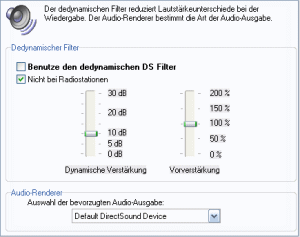 Benutze
den dedynamischen Filter: Wenn Sie diese Option aktivieren, benutzt
der DVBViewer den dedynamischen Audio-Filter. Er dient dazu, die oft krassen
Lautstärke-Unterschiede bei Fernsehsendungen zu dämpfen. Mit dem
linken Regler stellen Sie die dynamische Verstärkung ein: Leise Passagen
werden dabei mehr verstärkt als laute Passagen. Der rechte Regler dient
dazu, die Grundlautstärke einzustellen.
Benutze
den dedynamischen Filter: Wenn Sie diese Option aktivieren, benutzt
der DVBViewer den dedynamischen Audio-Filter. Er dient dazu, die oft krassen
Lautstärke-Unterschiede bei Fernsehsendungen zu dämpfen. Mit dem
linken Regler stellen Sie die dynamische Verstärkung ein: Leise Passagen
werden dabei mehr verstärkt als laute Passagen. Der rechte Regler dient
dazu, die Grundlautstärke einzustellen.
![]() Die Aktivierung des dynamischen Filters wird erst wirksam, nachdem Sie
den Befehl „Anzeige neu aufbauen“ im Ansicht-Menü ausgeführt
haben. Ab Version 1.99 R4 bringt der DVBViewer einen neuen Audiofilter mit.
Im System-Tray erscheint nach der Aktivierung ein Icon (ein Kreuz), über
das sich die Eigenschaftsseite des Filters aufrufen lässt. Sie bietet
zahlreiche Audio-Einstellmöglichkeiten, darunter auch einen Equalizer.
Die Aktivierung des dynamischen Filters wird erst wirksam, nachdem Sie
den Befehl „Anzeige neu aufbauen“ im Ansicht-Menü ausgeführt
haben. Ab Version 1.99 R4 bringt der DVBViewer einen neuen Audiofilter mit.
Im System-Tray erscheint nach der Aktivierung ein Icon (ein Kreuz), über
das sich die Eigenschaftsseite des Filters aufrufen lässt. Sie bietet
zahlreiche Audio-Einstellmöglichkeiten, darunter auch einen Equalizer.
![]() Die Aktivierung des dedynamischen Filters wird nach dem nächsten Senderwechsel
wirksam.
Die Aktivierung des dedynamischen Filters wird nach dem nächsten Senderwechsel
wirksam.
![]() Nicht bei Radiostationen: Die Lautstärke-Nivellierung ist beim
Radio hören im allgemeinen unerwünscht. Damit Sie nicht jedes
Mal dafür den dedynamischen Filter deaktivieren müssen, können
Sie die Benutzung für die Wiedergabe von Radiosendern ausschließen,
indem Sie diese Option einschalten.
Nicht bei Radiostationen: Die Lautstärke-Nivellierung ist beim
Radio hören im allgemeinen unerwünscht. Damit Sie nicht jedes
Mal dafür den dedynamischen Filter deaktivieren müssen, können
Sie die Benutzung für die Wiedergabe von Radiosendern ausschließen,
indem Sie diese Option einschalten.
Ausgabegerät: In dieser Liste können Sie das Ausgabegerät für die Audio-Wiedergabe wählen. Dies ist in der Regel nur von Wert, wenn Sie mehr als eine Soundkarte in Ihrem PC haben (z.B. eine auf dem Mainboard und eine nachträglich eingebaute). Falls Sie nur eine Soundkarte besitzen, finden Sie hier zwar auch mehrere Auswahlmöglichkeiten, die sich jedoch meistens nur auf verschiedene Zugänge (Schnittstellen) für das Gerät beziehen. Falls mit dem DVBViewer nur eine unbefriedigende oder überhaupt keine Audio-Wiedergabe gelingt, lohnt es sich eventuell, die Möglichkeiten durchzuprobieren.
● Inhalt ● an den Anfang ● ans Ende ● vorheriges Kapitel ● nächstes Kapitel ●
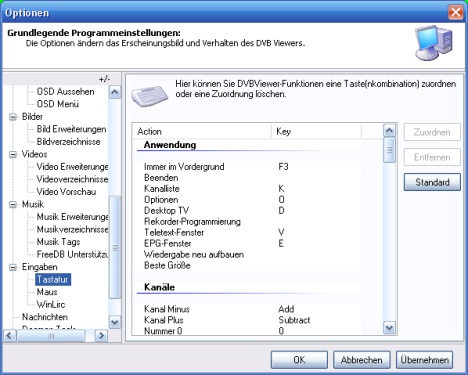 Diese
Registerkarte ermöglicht es, die Bedienung des DVBViewers über die
Tastatur oder eine Fernbedienung weitgehend Ihren Wünschen anzupassen.
Weiterhin können Sie die Wirkung des Mausrades bestimmen.
Diese
Registerkarte ermöglicht es, die Bedienung des DVBViewers über die
Tastatur oder eine Fernbedienung weitgehend Ihren Wünschen anzupassen.
Weiterhin können Sie die Wirkung des Mausrades bestimmen.
Tastatur: In der Liste sehen Sie auf der linken Seite die verschiedenen Funktionen des DVBViewers, und auf der rechten Seite die zugeordneten Tasten. Um eine Zuordnung zu ändern, doppelklicken Sie auf den Eintrag, und drücken dann die gewünschte Taste bzw. Tastenkombination (z.B. [Strg]+[Q]). Bitte beachten: Eventuell kann es zu Problemen kommen, wenn Sie Tasten(kombinationen) wählen, die Windows bereits für einen anderen Zweck vorsieht. Entweder ist dann Ihre Definition oder die ursprüngliche Windows-Funktion nicht verfügbar.
Mausrad: Nach einem Klick auf die Schaltfläche „Mausrad“ erscheint eine Liste mit den Funktionen, die Sie dem Mausrad zuordnen können (falls Sie eine Maus mit Rad haben).

WinLIRC: Nach einem Klick auf die Schaltfläche „WinLIRC“ erscheint die Liste der Zuordnungen für eine mit dem Programm WinLIRC eingerichtete Fernbedienung. Eine Änderung erfolgt genau wie bei der Tastatur, nur dass Sie hier eine Taste der Fernbedienung drücken.
● Inhalt ● an den Anfang ● ans Ende ● vorheriges Kapitel ● nächstes Kapitel ●